Uwaga: Tłumaczenie tego artykułu jest podane wyłącznie dla wygody. Tłumaczenie jest tworzone automatycznie za pomocą oprogramowania tłumaczącego i mogło nie zostać sprawdzone. W związku z tym, angielska wersja tego artykułu powinna być uważana za wersję obowiązującą, zawierającą najnowsze informacje. Możesz uzyskać do niej dostęp tutaj.
Użyj pojedynczego wysłania w wiadomości e-mail, aby połączyć właściwości niestandardowe
Data ostatniej aktualizacji: czerwca 28, 2023
Dostępne z każdą z następujących podpisów, z wyjątkiem miejsc, w których zaznaczono:
|
|
Dzięki dodatkowi do wiadomości transakcyjnej możesz użyć interfejsu API pojedynczego wysyłania do łączenia właściwości niestandardowych. Użyj tego punktu końcowego, aby wyrenderować wiadomość e-mail, dodać kilka dostosowań i wysłać wiadomość e-mail do zamierzonego odbiorcy.
Uwaga: HubSpot dostarczy wiadomość e-mail o charakterze transakcyjnym do kontaktu niezależnie od jego statusu subskrypcji lub statusu double opt-in.
- Na koncie HubSpot przejdź do sekcji Marketing > Marketingowa wiadomość e-mail.
- W prawym górnym rogu kliknij opcję Utwórz wiadomość e-mail.
- W oknie dialogowym wybierz opcję Regularny.
- W głównej treści wiadomości e-mail wstaw żądane tokeny personalizacji. Aby użyć właściwości niestandardowej, która jeszcze nie istnieje, kliknij kod ikony kodu źródłowego i dodaj token w kodzie wiadomości e-mail.
- Kliknij kartę Ustawienia i użyj menu rozwijanego Typ e-mail a, aby wybrać Transakcyjny.
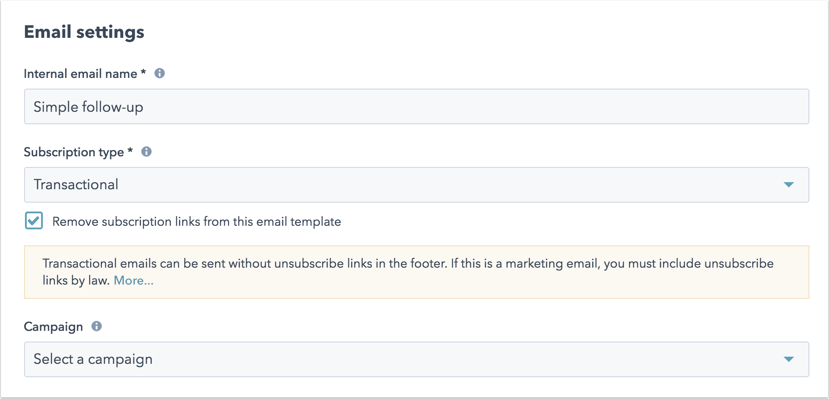
- Kliknij kartę Recipients i wybierz Save for single-send API.
- Kliknij kartę Review, a następnie kliknij opcję Save for single-send API.
- W oknie dialogowym kliknij przycisk Save email for single-send API. Po zapisaniu otrzymasz wewnętrzny identyfikator e-mail do użycia z interfejsem API na karcie Wydajność e-mail.
- Skopiuj wewnętrzny identyfikator wiadomości e-mail, a następnie kliknijPrzejdź do dokumentacjiaby popchnąć wartości do tokenów personalizacji w wiadomości e-mail.
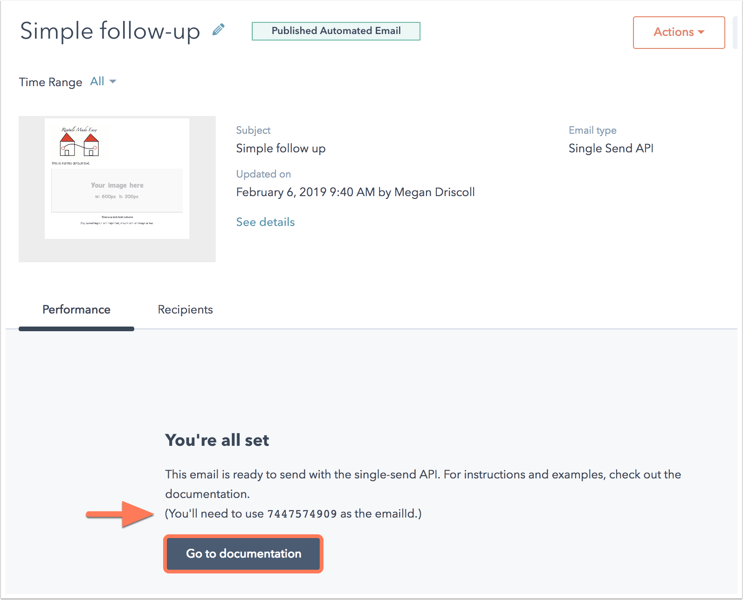
Jeśli potrzebujesz zlokalizować wewnętrzny identyfikator e-mail w późniejszym czasie, możesz go znaleźć w panelu szczegółów wiadomości e-mail:
- Na koncie HubSpot przejdź do sekcji Marketing > Marketingowa wiadomość e-mail.
- Kliknij nazwę wiadomości e-mail.
- Kliknij Więcej szczegółów, aby zobaczyć Wewnętrzny identyfikator wiadomości e-mail w prawym panelu.
Email
Dziękujemy za opinię. Jest ona dla nas bardzo ważna.
Niniejszy formularz służy wyłącznie do przekazywania opinii dotyczących dokumentacji. Dowiedz się, jak uzyskać pomoc dotyczącą HubSpot.